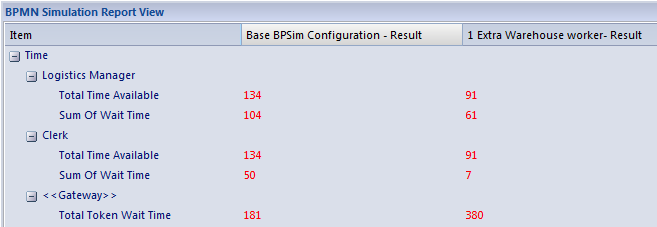| 前页 | 后页 |
使用 BPSim 执行引擎
BPSim 执行引擎是一个插件
与Enterprise Architect的统一和终极版集成,执行您使用业务流程仿真仿真(功能)功能定义的模拟。 Engine 是访问和使用功能的先决条件。
访问
使用此表中的任工件配置配置窗口打开,单击配置 BPSim并浏览业务流程仿真 按钮。
按钮。
|
功能区 |
仿真>过程分析>进程> Open BPSim 管理器 (或流程分析>仿真>进程配置流程> 查找工件配置流程) |
|
上下文菜单 |
右键点击业务流程仿真元素配置 BPSim工件 |
|
其它 |
用工件BPMN 右键单击业务流程仿真元素仿真| |
执行和仿真控件
单击“执行”选项卡,然后单击:
-
 启动标准仿真或
启动标准仿真或  启动定制仿真
启动定制仿真
模拟执行,在对话框顶部显示处理消息,并使用配置中使用的运行时值处理元素和参数。

在模拟过程中,您可以单击 图标取消模拟。
图标取消模拟。
将结果写入业务流程元素的工件包。 A <<自定义模拟>>-标准模拟写入<<BP 模拟报告>>-stereotyped工件Report,而自定义模拟写入<<自定义报告>>-工件。
跟踪属性Values
除了内置参数外,您还可以在配置中定义自己的流程特定属性参数(属性)。模拟完成后,如果您已定义属性参数,则启用“属性”按钮。当您单击此按钮时,将显示“BPSim PropertyParameter Values”对话框,您可以通过该对话框跟踪所有属性参数的运行时值如何在业务流程中累积或更改。
审阅仿真
模拟完成处理后,单击 Open Result 按钮。 “BPMN仿真报告视图”选项卡在主工作区打开,显示当前模拟中内置参数的结果(但不显示用户属性的参数)。如果您已经基于相同的业务流程运行了另一个配置的模拟,那么它也会作为附加列显示在报告中。否则,您可以点击工件元素的报表属性,并将其拖到报表配置选项卡上,以比较两个(或更多)下的内置参数。
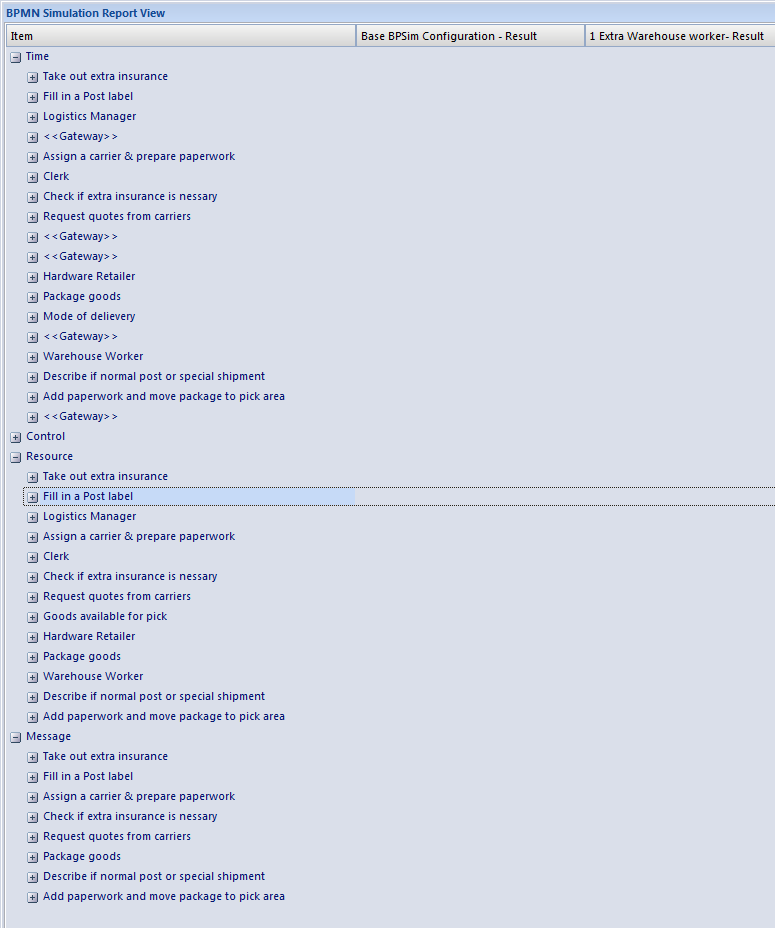
为了方便查看报告中的数据,您可以将“BPMN仿真报告视图”选项卡拖出主视图,使其变为浮动窗口,并将窗口放大到合适的大小。
单击要检查的参数对应的扩展框。您还可以使用右键单击上下文菜单选项公开和过滤信息。
您可以将来自不同模拟的结果之间的特定差异表示为图表。模拟结果>>(<<工件的结果元素)名称必须存在,然后才能设置图表工件。有一种用于标准图表的模板工件和一种用于标准模拟的模型。
BPMN仿真报告选项
选项 |
描述 |
|---|---|
|
全部收缩 |
选择此选项可将参数层次结构折叠到仅父选项卡名称。 |
|
展开全部 |
选择此选项可将参数层次结构扩展到最低值类型。 |
|
仅显示不同的项目 |
(当您显示两个或更多模拟时。)选择此选项可将显示限制为模拟之间值不同的那些参数。再次单击该选项以取消选择它。 |
|
突出显示不同项 |
(当您显示两个或更多模拟并且它们的某些参数值不同时。)以红色显示不同的参数值。如果您选择“仅显示不同项”选项,此选项将被禁用。 |
|
仅显示非空项 |
选择此选项可过滤显示以仅显示具有非 0 特定值的参数。 |
|
移除模型 |
(当您选择了特定的结果时,它会在报告中标识模拟。)选择此选项可从报告中删除模拟列。 |